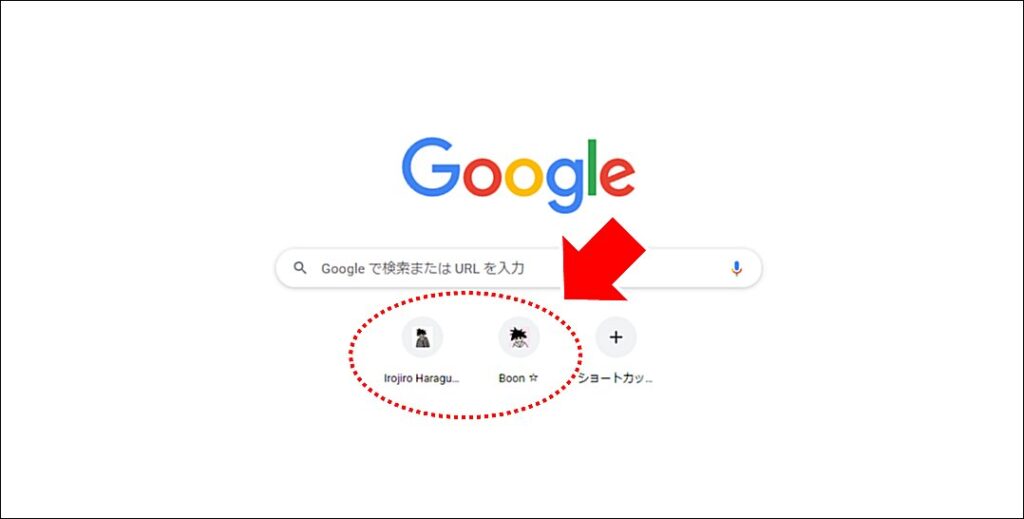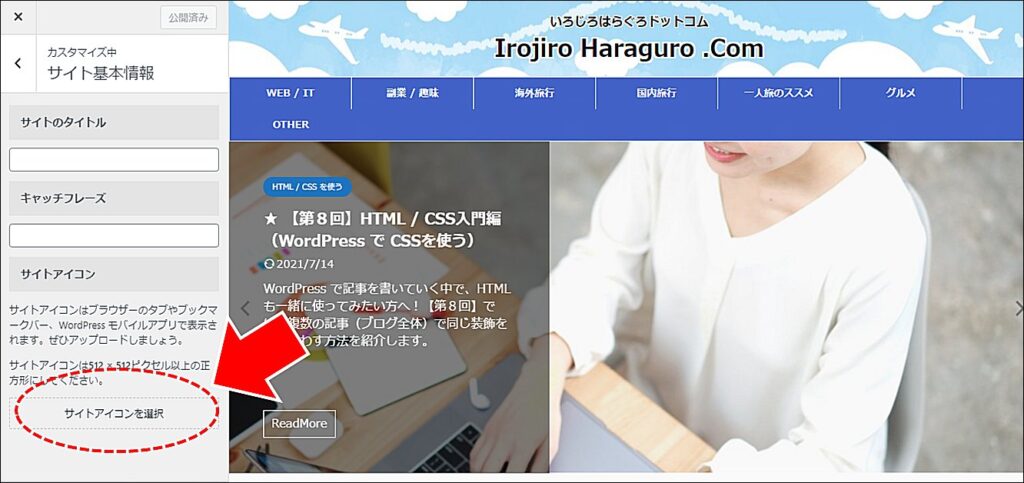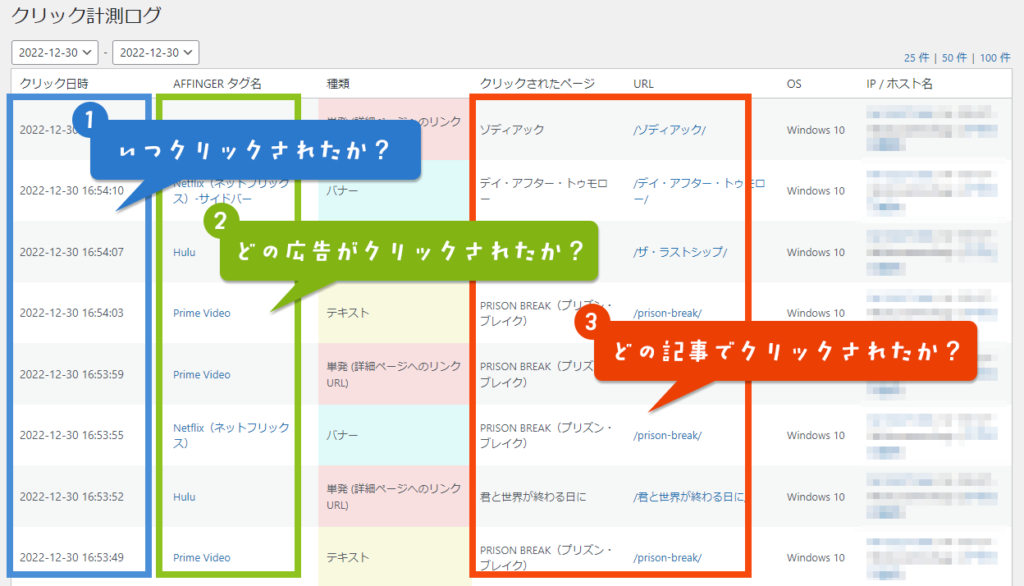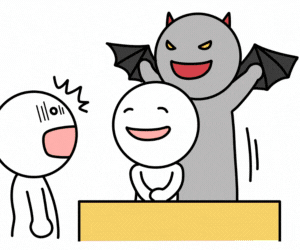AFFINGER6(ACTION)で、「ファビコン」を設定する方法です。
\AFFINGER でオシャレサイトを作る方法は こちら をクリックしてください/
ファビコンとは
「ファビコン」とは、サイトをブックマークしたり、ショートカットを作った場合に表示されるアイコンです。
WordPress をそのまま使っているとファビコンが、WordPress の 「W」 のファビコンになりますが、自分のオリジナルのファビコンに変える方法です。
AFFINGER でファビコンを編集する方法
WordPress の管理画面から 「外観」 → 「カスタマイズ」 → 「サイト基本情報」 を選択します。
ページ下部の 「サイトアイコンを選択」 から、ファビコンの素となる画像を指定します。
まとめ
AFFINGER のファビコンの設定は、画像を管理画面から設定することが可能です。
- WordPress の管理画面からサイトアイコン(ファビコン)を指定します
- 512×512ピクセル以上の画像を指定します
めっちゃカッコイイアイコンを設定してくださいね。
アフィリエイトを戦うなら「AFFINGER」
「Affingerタグ管理マネージャー4とPVモニター2のセット」では、
コードの管理、クリック数の計測など、アフィリエイトに役立つ解析機能が付いています。
「Affingerタグ管理マネージャー4とPVモニター2のセット」のご利用も是非ご検討ください。
- サイト全体と記事ごとのアクセス推移
- ユーザーの導線の確認
- 人気記事の把握
- アクセス元の把握
- リンクや広告の効果測定(表示回数 / クリック数)
- クリックされた記事の把握
\気になったら、とりあえず見てみよう/
AFFINGER の利用方法などについてココナラにて「支援作業」を販売しております。
よかったらご利用くださいませ。
Presented By Boon Boon Blog .Com
広告の設置・収入について
当サイトは Amazonのアソシエイトとして、適格販売により収入を得ています。
当サイトは Google アドセンスを利用し、広告により収入を得ています。
当サイトは ASP が提供するサービスを利用し、広告、適格販売により収入を得ています。